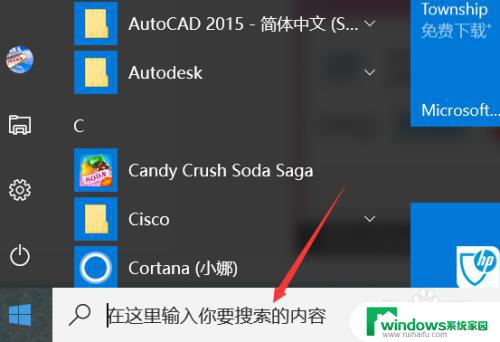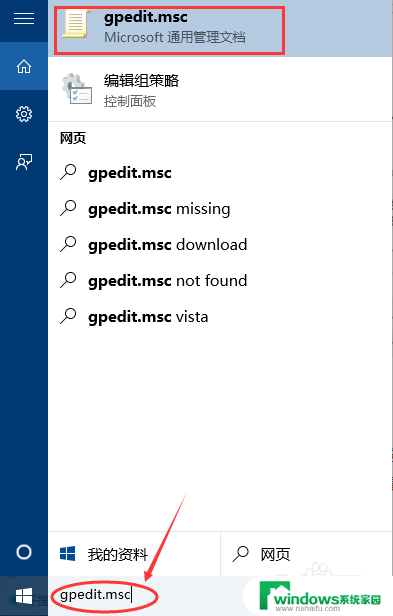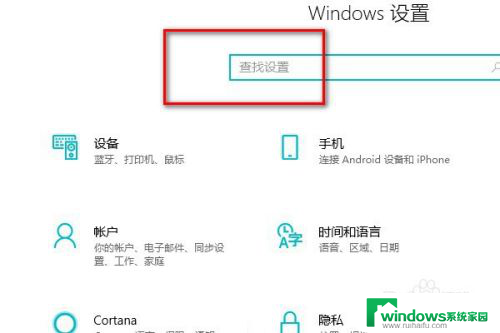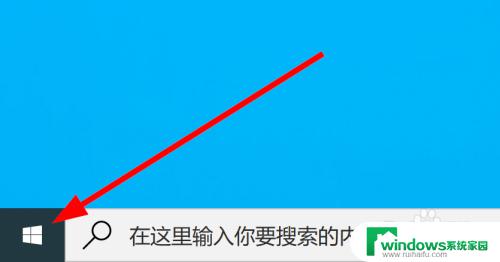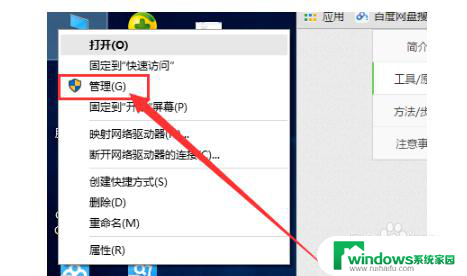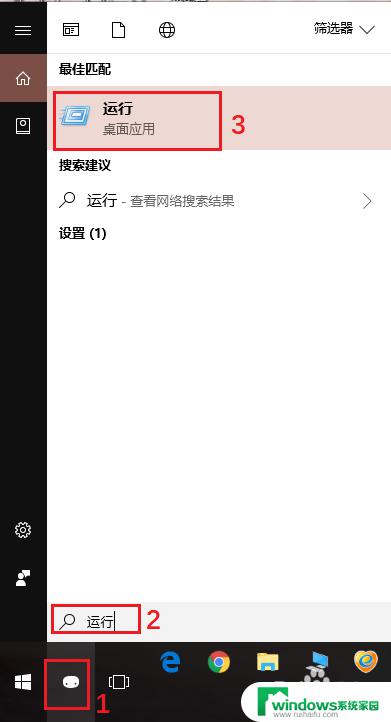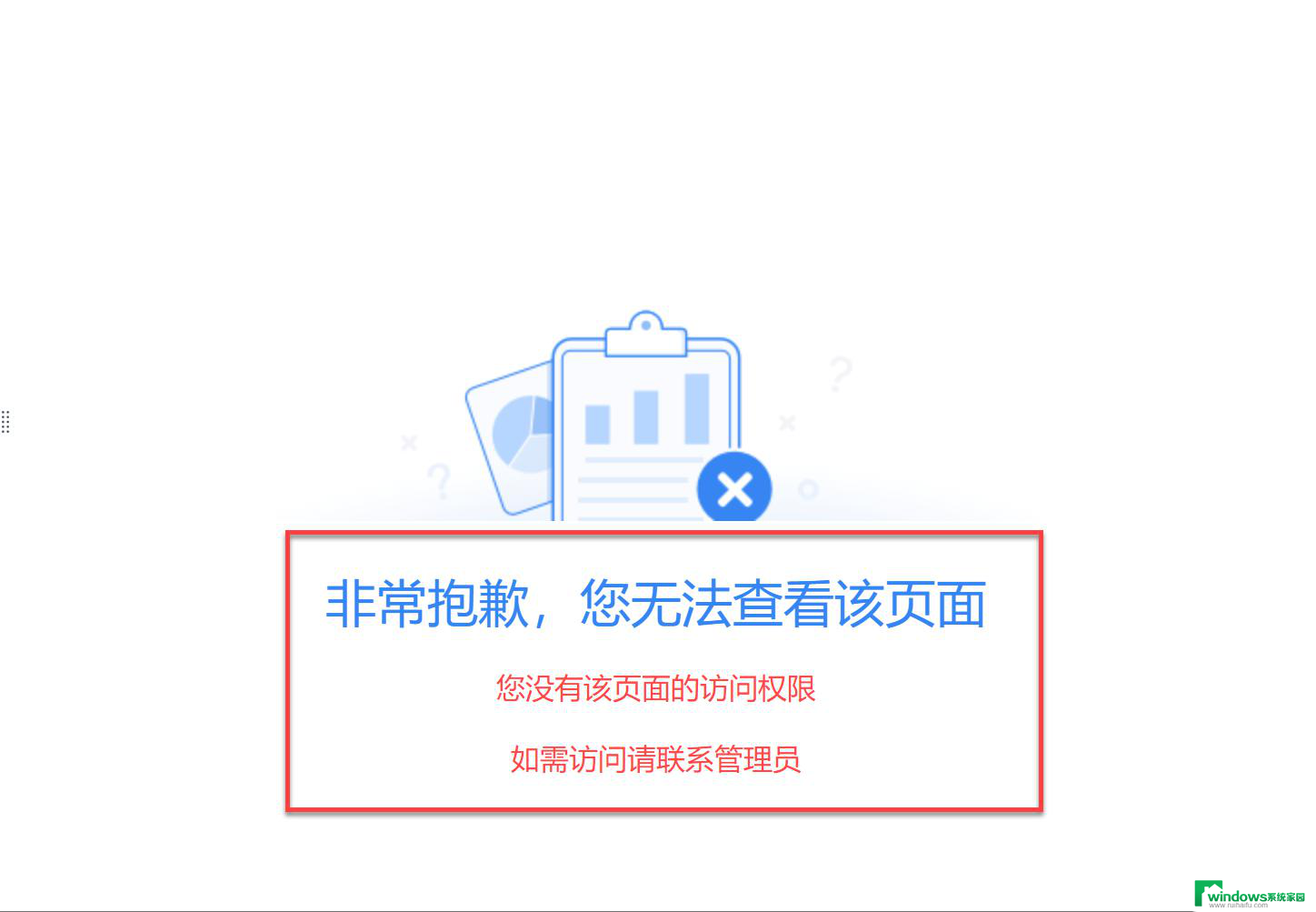win10更改管理员权限 如何修改win10系统账户的管理员权限
更新时间:2023-08-19 09:43:55作者:yang
win10更改管理员权限,Win10系统中管理员权限的管理相对较为简单,但是在操作过程中一些细节还是需要注意的,尤其对于新手用户来说,更改管理员权限可能会出现一些错误。因此本文将为大家介绍如何准确无误地修改Win10系统中的管理员权限,提高系统安全性和可用性。
操作方法:
1.在win10系统的开始菜单栏找到windows系统--控制面板

2.在控制面板下找到账户用户选项,单击点开
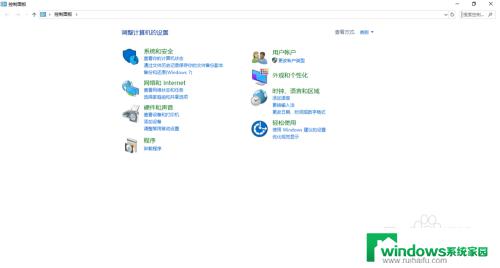
3.点开选择用户账户,进入下一个菜单
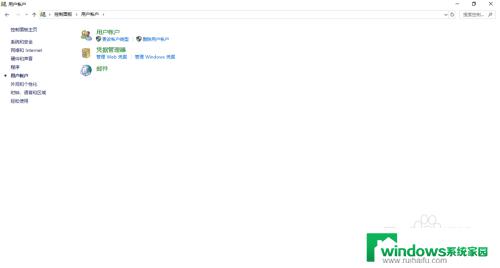
4.在如图所示的右边菜单栏,继续点击更改用户账户,
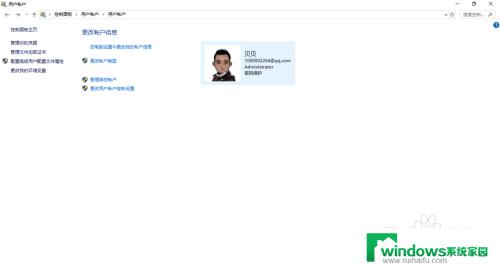
5.在选择你的新账户类型时,选择管理员,这样你就可以修改别的权限了
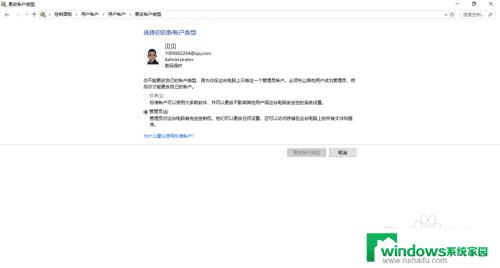
6.在接下来选择何时通知你系统信息时,根据个人情况设置
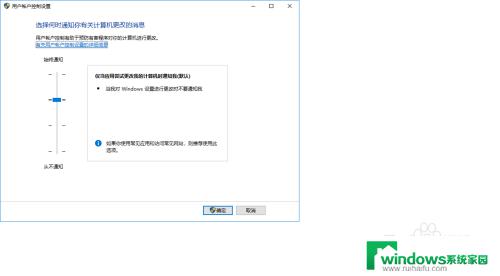
以上就是win10更改管理员权限的全部内容,如果遇到此类问题,您可以按照这些步骤进行解决,操作简单快捷。